Skelbimas
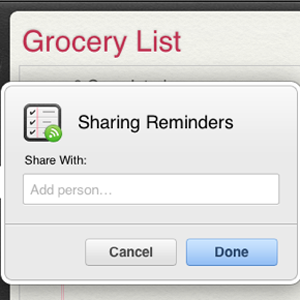 „Apple“ ekosistema skirta ne tik duomenų sinchronizavimui ir kelių „Mac“ paskyrų naudojimui, joje taip pat yra naudingų funkcijų ir programų ypatingi žmonės ir VIP jūsų gyvenime - žmonės, kuriems neignoruokite jų el. laiškų ar telefono skambučių, ir tiems, kuriems turbūt dalijatės nuotraukomis su.
„Apple“ ekosistema skirta ne tik duomenų sinchronizavimui ir kelių „Mac“ paskyrų naudojimui, joje taip pat yra naudingų funkcijų ir programų ypatingi žmonės ir VIP jūsų gyvenime - žmonės, kuriems neignoruokite jų el. laiškų ar telefono skambučių, ir tiems, kuriems turbūt dalijatės nuotraukomis su.
Yra keletas „iOS“ ir „OS X“ funkcijų ir programų, kurias galite naudoti norėdami pabrėžti tuos ypatingus žmones mūsų gyvenime, nereikia pirkti daugiau programų ar aparatinės įrangos. Galite nustatyti el. Pašto pranešimus ir skambučio melodijas bei bendrinti „Photo Stream“ albumus, kalendoriaus datas ir priminimų sąrašus ir net įsigytas programas su šeimos nariais ar tikrai artimu draugu ar dviese.
Specialios melodijos ir teksto tonai
Numatytasis „iPhone“ skambučio tonas vadinamas „Marimba“, kuris kyla iš jo vardo muzikos instrumento. Bet jei jūs dar nesate prisijungę prie „iPhone“, galite nežinoti, kad „iPhone“ yra dar dvi dešimtys kitų melodijų, kurias galite pasirinkti priskirti specialiems žmonėms jūsų kontaktų sąraše. Pavyzdžiui, jūs galite priskirti „Harp“ melodiją savo sutuoktiniui ar giminaičiui, taigi jūs tiksliai žinote, kada jis jums skambina.
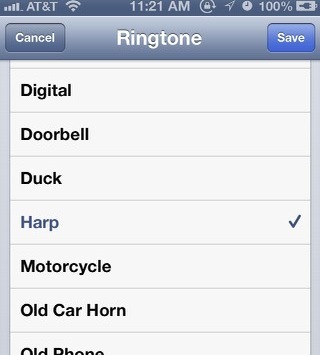
Norėdami priskirti specialų skambėjimo toną, palieskite Kontaktai mygtuką telefono programoje, pasirinkite savo kontakto vardą, tada pasirinkite Redaguoti mygtuką viršutinėje dešinėje. Toliau slinkite žemyn iki „MelodijaSkyrių ir bakstelėkite jį. Iš čia galite peržiūrėti įvairius skambėjimo tonus ir priskirti juos savo kontaktui.
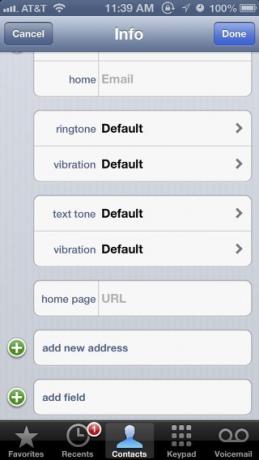
Taip pat atkreipkite dėmesį, kad tą patį galite padaryti naudodamiesi teksto pranešimų tonais ir virpesiais. Aš iš tikrųjų naudoju šiuos specialius tonus, kad nekreipčiau dėmesio į skambučius ir tekstinius pranešimus su numatytaisiais garsais.
Taip pat galite suskambėti savo skambučio melodijomis naudodamiesi „Garageband“ (Jeffry paaiškina, kaip čia Kaip sukurti savo unikalius „iPhone“ melodijas naudojant „Garageband“ (tik „Mac“) Skaityti daugiau , arba galite nuskaityti melodijas naudodami „iTunes“ programą > Daugiau> Tonai. Aš sukūriau melodijas iš mėgstamų mano šeimos narių dainų, todėl tikrai žinosiu, kada jie skambina.
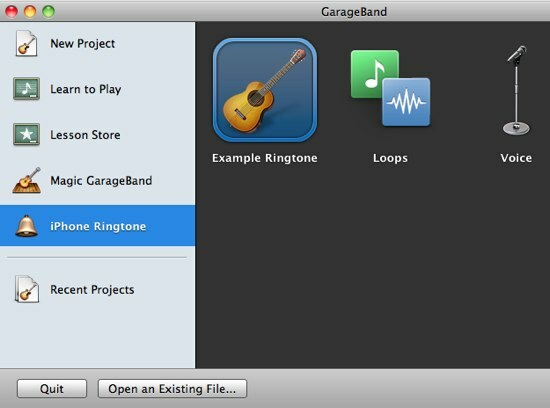
Taip pat yra „iPhone“ programų, leidžiančių atsisiųsti nemokamus tonus, pvz., 500 000 ir daugiau melodijų [nebėra].
VIP pašto sąrašas ir taisyklės
Į savo VIP pašto sąrašą galite įtraukti specialių žmonių. Tokiu būdu visi to asmens el. Laiškai bus rodomi viename aplanke. Jei norite įtraukti kontaktą į savo „VIP“ telefonų VIP sąrašą, pasirinkite asmens el. Pašto pranešimą; tada bakstelėkite jų vardą į Iš adreso lauką, o iš ten bakstelėkite „Pridėti į VIP.”
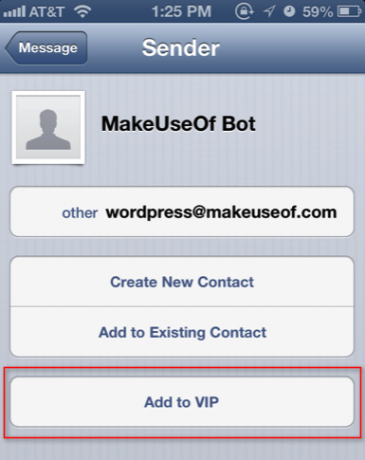
Jūsų VIP bus rodomi visuose „Mac“ ir „iOS“ įrenginiuose, sujungtuose per „iCloud“ paskyrą. Panašiai, jei norite pridėti VIP į savo sąrašą „Mountain Lion“ pašto programoje, pasirinkite kontakto vardą Iš laiško lauką, tada perkelkite žymeklį į kairę jo vardo pusę. Pasirinkite atsiradusią žvaigždės piktogramą, kuri pridės tą el. Pašto adresą į jūsų VIP sąrašą.
Pašto taisyklė specialiems žmonėms
Taip pat galite naudoti „Mail“ taisyklę, kad paryškintumėte specialius žmones, dėl kurių „Mac“ doko „Mail“ piktograma bus pažymėta atšokkite aukštyn ir žemyn, kai gausite el. laišką iš pasirinkto asmens ar grupės asmenų sąrašo jūsų kontaktų sąraše.
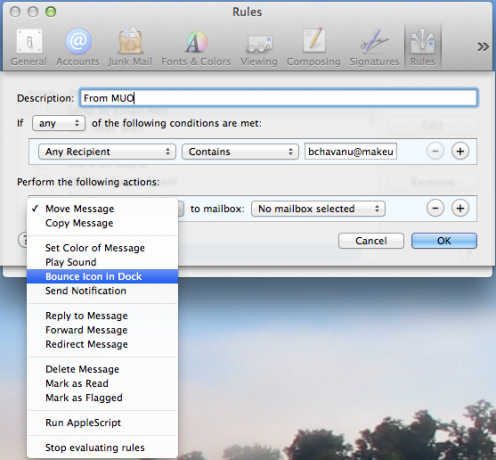
Norėdami tai nustatyti, pasirinkite kontakto el. Pašto adresą ir atidarykite Nuostatos „Mail“ langas. Tada spustelėkite „TaisyklėMygtuką, tada - „Pridėti taisyklęMygtuką. Įveskite aprašyme asmens vardą ir įsitikinkite, kad jo el. Pašto adresas yra skiltyje „Bet kuris gavėjas> yra" teksto laukas. Taip pat galite naudoti „Iš “ išskleidžiamajame parametrų sąraše.
Tada spustelėkite „Perkelti pranešimąMygtuką ir pasirinkite „„Dock“ atmetimo piktograma. “ Spustelėkite Gerai, ir kai tik gausite jūsų pasirinkto asmens el. laišką, ši taisyklė bus suaktyvinta.
Dalytis kalendoriaus paskyrimais
Galite bendrinti kalendoriaus susitikimus su reikšmingais kitais. Tarkime, kad savo kalendoriaus programoje planuojate paskirti vaikui stomatologą. Galite naudoti „Pridėti pakviestųjų…Funkcija, kuria kalendoriaus data bus dalijama su sutuoktiniu. Ši funkcija pakviestajam atsiųs el. Laišką su pridedama kalendoriaus data. Kai pakviestasis priims kalendoriaus datą, ji bus įtraukta į palaikančią kalendoriaus programą.
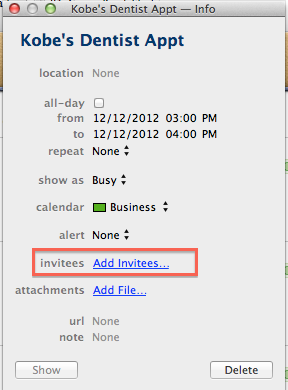
Dalytis priminimų sąrašu
„Priminimų“ programa, kuri dabar įtraukta ir į „iOS 6“, ir į „Mountain Lion“, taip pat gali būti naudojama pasirinktiems sąrašams bendrinti su kitais. Tačiau sąrašo bendrinimą galima nustatyti tik prisijungus prie „iCloud“ paskyros per interneto naršyklę.
Prisijungę pagrindiniame puslapyje pasirinkite programą Priminimai.
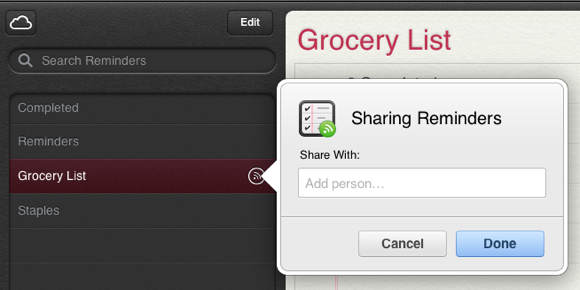
Kitas pasirinkite arba sukurkite naują sąrašą, tada užveskite pelę į dešinę to paryškinto sąrašo pusę. Spustelėkite Dalintis pasirodo piktograma ir įveskite asmens, su kuriuo norite bendrinti sąrašą, el. pašto adresą. Jei asmens vardas yra jūsų kontaktų sąraše, turėtų būti parodytas jo el. Paštas. Gavėjui patvirtinus jūsų sąrašą, viskas, ką pridėsite prie to sąrašo, bus automatiškai rodomi jų priminimų programoje.
Bendrinkite programas
Jei turite programų, kurias įsigijote iš „iTunes App Store“ arba „Mac App Store“ ir kurias norite bendrinti su šeimos nariu, tai taip pat galite padaryti. „IOS“ įrenginyje, su kuriuo norite bendrinti programas, paleiskite Nustatymai programą, tada bakstelėkite „„iTunes“ ir programų parduotuvėse. “ Iš ten bakstelėkite „Apple ID“ viršuje. Iššokančiajame lange pasirinkite Atsijungti, ir vėl prisijunkite naudodami savo sąskaitos informaciją.
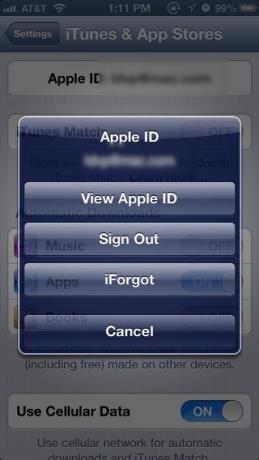
Raskite jau įsigytą programą ir palieskite „Diegti" tos programos mygtukas. Gausite pranešimą, kad jau įsigijote prekę. Spustelėkite Gerai ir atsisiųskite. Po atsisiuntimų asmuo turėtų grįžti į Nustatymai programą ir vėl prisijunkite prie savo paskyros.
Vienintelis šio požiūrio įspėjimas yra tas, kad asmeniui gali tekti dar kartą prisijungti prie jūsų paskyros, kad ateityje atnaujintumėte jūsų bendrinamas programas.
Keletas kitų bendro naudojimo funkcijų, kurios jus gali sudominti, yra „iOS“ ir „iPhoto“ nuotraukų pasidalinimas per nuotraukų srautas Kas yra „iCloud Drive“ ir kaip jis veikia?Nesuprantate, dėl ko „iCloud Drive“ skiriasi nuo kitų „Apple“ debesies paslaugų? Leiskite mums parodyti jums, ką ji gali padaryti ir kaip galite išnaudoti visas galimybes. Skaityti daugiau ir naudodami programą „Rasti mano draugus“, kad žinotumėte, kur yra jūsų šeimos nariai.
Jei reikia kitų idėjų, susijusių su „iOS“ ir „OS X“, peržiūrėkite šiuos straipsnius:
- 10 naujų „iOS 6“ nustatymų, apie kuriuos turėtumėte žinoti 10 naujų „iOS 6“ nustatymų, apie kuriuos turėtumėte žinotiKaip ir bet kurioje operacinėje sistemoje ar programinėje įrangoje, turėtumėte šiek tiek užtrukti, kad pamatytumėte, kokie yra „Preferences“ nustatymai. Naujausioje „iOS 6“ versijoje yra keletas parametrų, užtikrinančių geresnį ... Skaityti daugiau
- Patarimai, kurie padės geriau nuveikti naudojant nuotraukų srautą [„iOS“ ir „OS X“] Patarimai, kurie padės geriau nuveikti naudojant nuotraukų srautą [„iOS“ ir „OS X“]Šiomis dienomis „Apple“ siekia, kad jūsų duomenys būtų sinchronizuojami tarp „Mac“ ir „iOS“ įrenginių. Bendrovė supranta, kad daugelis „Apple“ klientų turi daugiau nei vieną įrenginį ir, nors jie gali turėti šiek tiek ... Skaityti daugiau
- 8 patarimai, kaip puikiai panaudoti „OS X“ pranešimų centrą 8 patarimai, kaip puikiai panaudoti „OS X“ pranešimų centrą„Mountain Lion“ atėjo įžanga į pažįstamo pranešimų centro darbalaukį, perkeltą iš jo „iOS“ ištakų. Tai dar labiau suvienijo darbalaukio ir mobiliųjų OS sąsajas ir iš esmės atkartoja funkcionalumą, kuris yra ... Skaityti daugiau
Praneškite mums, ką manote apie šias „iOS“ ir „OS X“ įrenginių bendrinimo ir paryškinimo ypatybes. Ar yra kokių nors kitų būdų, kaip dalintis su šeima ir draugais, ar konkrečiai juos atpažinti savo įrenginiuose? Pasidalykite savo patarimais.
Bakari yra laisvai samdomas rašytojas ir fotografas. Jis yra ilgametis „Mac“ vartotojas, džiazo muzikos gerbėjas ir šeimos žmogus.

